麦克风故障维修指南(解决麦克风故障的简单方法)
游客 2023-10-21 13:50 分类:科技资讯 65
无论是用于唱歌、录音还是语音通话,麦克风是现代生活中必不可少的工具。然而,有时候我们可能会遇到麦克风故障的情况,导致无法正常使用。本文将为您介绍一些解决麦克风故障的简单方法,帮助您尽快恢复麦克风的正常功能。

1.检查插头连接是否松动:排除麦克风无声的原因之一是插头连接不良。请检查插头是否完全插入麦克风插孔,并确保插头没有松动。
2.更换音频线:若插头连接良好但麦克风仍无声,可能是音频线损坏。将音频线从麦克风和设备中拔出,并更换一个新的音频线进行尝试。

3.检查设备设置:在使用麦克风之前,请确保您的设备的音频设置正确。打开设备的设置菜单,找到声音选项,并确保麦克风被启用,并调整音量。
4.检查麦克风是否被静音:部分设备上有静音按钮或开关,可能会导致麦克风无声。请检查您的设备是否存在这些功能,并确保麦克风没有被静音。
5.清洁麦克风网格:如果您在使用麦克风时出现杂音或声音质量差的问题,可能是由于麦克风网格被灰尘或污垢堵塞。使用软刷子轻轻清洁麦克风网格上的污垢。
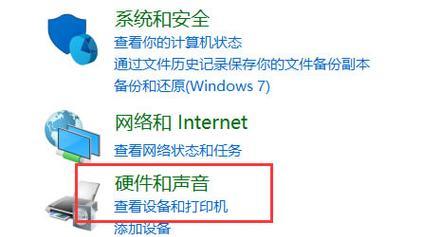
6.调整麦克风增益:如果您的声音在使用麦克风时听起来很弱,可以尝试调整麦克风增益。在设备的音频设置中,找到麦克风选项,并适当提高增益。
7.更新驱动程序:有时候,麦克风故障可能是由于过时或损坏的驱动程序引起的。请前往麦克风制造商的官方网站,下载并安装最新的驱动程序。
8.重启设备:有时候,设备的内部程序可能会导致麦克风故障。尝试重新启动设备,以清除任何暂时的故障。
9.检查麦克风是否与其他应用程序冲突:有时候,其他正在运行的应用程序可能会占用麦克风资源,导致麦克风无法正常工作。请关闭其他应用程序,并重新测试麦克风。
10.使用其他设备进行测试:若以上方法都无效,可以尝试将麦克风连接到另一台设备上进行测试。如果在其他设备上仍然无法正常工作,可能是麦克风本身存在问题。
11.检查麦克风线圈:如果麦克风发出噪音或声音失真,可能是麦克风线圈受损。请检查麦克风线圈是否存在明显的物理损坏,并更换麦克风线圈。
12.修复或更换麦克风内部零件:如果您具备一定的电子维修知识,可以尝试打开麦克风,并检查内部零件的连接情况。修复或更换受损的内部零件可能会解决故障。
13.寻求专业帮助:如果您尝试了以上方法仍无法解决麦克风故障,建议您寻求专业帮助。专业技术人员可以更深入地诊断麦克风的问题,并提供相应的解决方案。
14.维护麦克风:为了避免麦克风故障,定期进行麦克风的维护是非常重要的。保持麦克风清洁,并避免在潮湿或灰尘较多的环境中使用,可以延长麦克风的使用寿命。
15.当麦克风出现故障时,首先检查插头连接和设备设置是否正确。清洁麦克风网格,调整增益,并尝试更新驱动程序。如果问题仍然存在,可以尝试连接到其他设备进行测试,或者寻求专业帮助修复。维护麦克风的清洁和正确使用也是预防故障的重要措施。
版权声明:本文内容由互联网用户自发贡献,该文观点仅代表作者本人。本站仅提供信息存储空间服务,不拥有所有权,不承担相关法律责任。如发现本站有涉嫌抄袭侵权/违法违规的内容, 请发送邮件至 3561739510@qq.com 举报,一经查实,本站将立刻删除。!
相关文章
- 自制音箱拆解过程需要注意什么? 2025-05-03
- 扩展坞连接平板需要多少瓦的充电器? 2025-05-03
- 如何使用照片测量热水器水平?照片测水平准确吗? 2025-05-03
- 5g摄像头更改手机号码的步骤是什么? 2025-05-03
- 大增压热水器燃气安装步骤是什么?需要注意哪些安全事项? 2025-05-03
- 小米充电器在外国的名称是什么?购买途径有哪些? 2025-05-03
- 60升热水器新产品有哪些特点? 2025-05-03
- 电脑如何使用USB单线音箱? 2025-05-03
- 智能手表轻奢美甲工具使用方法是什么?是否容易操作? 2025-05-03
- 废弃无线充电器如何利用?有哪些创意方法? 2025-05-03
- 最新文章
-
- 无线给气球充电器如何操作?充电过程中需要注意什么?
- 服务器里怎么放资源包?如何安全高效地管理资源?
- 谷歌手机拍照比对索尼设置方法是什么?
- 抖音视频电脑录屏无声?如何解决?
- 电脑如何同时展示图标、图片和文字?
- 电脑显示器边框如何正确拆卸?拆卸过程中应注意什么?
- 抖音电脑版内存不足的解决方法是什么?
- 华硕笔记本外壳弯曲了怎么修复?有哪些处理方法?
- 笔记本电脑上QQ打字不方便怎么办?有哪些快捷输入方法?
- 电脑配置权重如何查看?查看后如何判断电脑性能?
- 洛阳酒店提供笔记本电脑服务吗?哪些酒店有此服务?
- 手机拍照侧光逆光对比调整技巧?
- 为了拍照想换手机怎么办?如何选择合适的拍照手机?
- 台式电脑黑屏无法启动?黑屏故障的解决步骤是什么?
- 昆仑手机拍照无反应怎么回事?如何解决?
- 热门文章
-
- 充电器接地不好的原因是什么?如何解决?
- 服务器中的板卡顺序是什么?安装顺序是怎样的?
- 紧急情况下服务器如何快速关闭?关闭后的影响是什么?
- 苹果手机拆分app的操作步骤是什么?
- 三方手写笔是什么?音箱怎么实现立体声音?
- 无尘布擦手机摄像头的正确方法是什么?使用注意事项有哪些?
- 平板电脑格式化移动硬盘步骤是什么?格式化后数据如何恢复?
- 厂房热水器选购指南是什么?多少升的热水器更适合厂房使用?
- 车载热水器如何安装更美观?有哪些推荐的安装方案?
- 风扇强力超大充电器使用方法是什么?如何确保安全使用?
- 电井热水器不抽水的原因是什么?如何解决?
- 华为电脑管家丢失后如何找回?
- 防噪音窗帘安装在音箱上有效吗?
- 2根管零冷水热水器的缺点有哪些?
- 取消独立机顶盒后如何观看电视?
- 热评文章
- 热门tag
- 标签列表
- 友情链接
